როგორ დავიწყოთ სისტემის აღდგენა ბრძანების სტრიქონიდან
რა უნდა იცოდეთ
- გახსენით ბრძანების ხაზი.
- ჩაწერეთ ეს ბრძანება Command Prompt ფანჯარაში: rstrui.exe.
- დაჭერა შედი სისტემის აღდგენის ოსტატის გასახსნელად. მიჰყევით ეკრანზე მითითებებს სისტემის აღდგენის დასასრულებლად.
ეს სტატია განმარტავს, თუ როგორ უნდა დაიწყოს სისტემის აღდგენა ბრძანების სტრიქონიდან. სისტემის აღდგენის ბრძანება იგივეა ყველა თანამედროვეში ვინდოუსის ვერსიები. სტატიაში ასევე მოცემულია ინფორმაცია ყალბი rstrui.exe ფაილების საშიშროების შესახებ.
როგორ დავიწყოთ სისტემის აღდგენა ბრძანების სტრიქონიდან
თუ ყველაფერი რაც შეგიძლიათ გააკეთოთ არის დაიწყეთ უსაფრთხო რეჟიმში და წვდომა ბრძანების ხაზი, შეგიძლიათ გაუშვათ სისტემის აღდგენის პროგრამა მარტივი შესრულებით ბრძანება. მაშინაც კი, თუ თქვენ ეძებთ სწრაფ გზას სისტემის აღდგენის დასაწყებად Run დიალოგური ფანჯრიდან, ეს ცოდნა შეიძლება გამოგადგეთ.
სისტემური აღდგენის ბრძანების შესასრულებლად წუთზე ნაკლები დაგჭირდებათ და, ალბათ, 30 წუთზე ნაკლები მთელი პროცესის დასასრულებლად.
-
გახსენით Command Prompt, თუ ის უკვე არ არის გახსნილი.
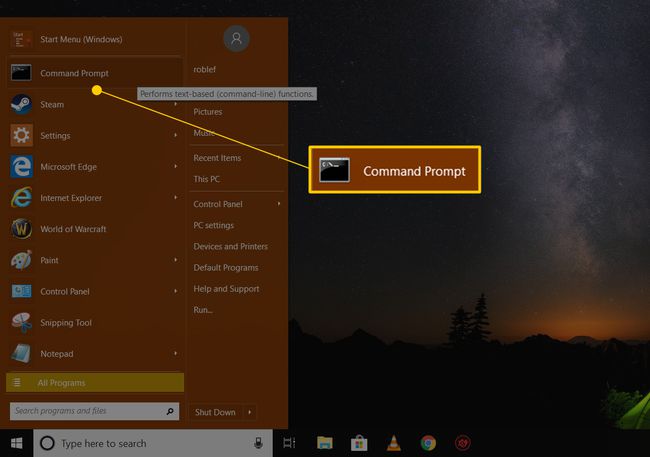
მოგესალმებათ სხვა გამოყენება
ბრძანების ხაზი ინსტრუმენტი, ისევე როგორც Run ყუთი, სისტემის აღდგენის ბრძანების შესასრულებლად. Windows 10-სა და Windows 8-ში გახსენით გაიქეცი საწყისი მენიუდან ან Power User მენიუ. Windows 7-სა და Windows Vista-ში აირჩიეთ Start ღილაკი. Windows XP-ში და უფრო ადრე, აირჩიეთ გაიქეცი დაწყების მენიუდან. -
ჩაწერეთ შემდეგი ბრძანება ტექსტურ ველში ან ბრძანების ხაზის ფანჯარაში:
rstrui.exe
...და შემდეგ დააჭირეთ შედი ან აირჩიე კარგი ღილაკი, იმისდა მიხედვით, თუ საიდან შეასრულეთ სისტემის აღდგენის ბრძანება.

Windows-ის ზოგიერთ ვერსიაში მაინც არ გჭირდებათ მისი დამატება .EXE სუფიქსი ბრძანების ბოლოს.
სისტემის აღდგენის ოსტატი დაუყოვნებლივ გაიხსნება. მიჰყევით ეკრანზე მითითებებს სისტემის აღდგენის დასასრულებლად.
თუ დახმარება გჭირდებათ, იხილეთ ჩვენი გაკვეთილი როგორ გამოვიყენოთ სისტემის აღდგენა Windows-ში სრული გავლისთვის. ამ ნაბიჯების პირველი ნაწილები, სადაც ჩვენ განვმარტავთ, თუ როგორ უნდა გახსნათ სისტემის აღდგენა, არ გავრცელდება თქვენზე, რადგან ის უკვე გაშვებულია, მაგრამ დანარჩენი უნდა იყოს იდენტური.
ფრთხილად იყავით ყალბი rstrui.exe ფაილებისგან
როგორც უკვე აღვნიშნეთ, სისტემის აღდგენის ინსტრუმენტი ე.წ rstrui.exe. ეს ინსტრუმენტი მოყვება Windows-ის ინსტალაციას და მდებარეობს ამ საქაღალდეში:
C:\Windows\System32\rstrui.exe
თუ სხვას იპოვით ფაილი თქვენს კომპიუტერზე, რომელსაც ე.წ rstrui.exe, სავარაუდოდ, ეს არის მავნე პროგრამა, რომელიც ცდილობს მოგატყუოთ და იფიქროთ, რომ ეს არის Windows-ის მიერ მოწოდებული სისტემის აღდგენის პროგრამა. ასეთი სცენარი შეიძლება მოხდეს, თუ კომპიუტერს აქვს ა ვირუსი.
Არ გამოიყენეთ ნებისმიერი პროგრამა, რომელიც ვითომ სისტემის აღდგენაა. მაშინაც კი, თუ ის რეალურად გამოიყურება, ალბათ მოგთხოვთ, რომ გადაიხადოთ თქვენი ფაილების აღსადგენად, ან მოგთხოვოთ სხვა რამის ყიდვის შეთავაზება პროგრამის გასახსნელად.
თუ თქვენს კომპიუტერში საქაღალდეებს ეძებთ სისტემის აღდგენის პროგრამის საპოვნელად (რაც არ უნდა გააკეთოთ) და საბოლოოდ ხედავთ ერთზე მეტს rstrui.exe ფაილი, ყოველთვის გამოიყენეთ ერთიSystem32 ზემოთ ნახსენები ადგილმდებარეობა.
ასევე გაითვალისწინეთ ფაილის სახელი. ყალბი სისტემის აღდგენის პროგრამებმა შესაძლოა გამოიყენონ მცირე მართლწერის შეცდომები, რათა იფიქროთ, რომ ისინი რეალურია. ერთი მაგალითი იქნება ასოს შეცვლა მე პატარა ასოებით ლ, მოსწონს rstrul.exe, ან ასოს დამატება/წაშლა (მაგ. restrui.exe ან rstri.exe).
ვინაიდან შემთხვევითი ფაილები არ უნდა იყოს დასახელებული rstrui.exe შენიღბული, როგორც სისტემის აღდგენის პროგრამა, ასევე გონივრული იქნება დარწმუნდეთ, რომ თქვენი ანტივირუსული პროგრამა განახლებულია. ასევე, იხ ეს უფასო მოთხოვნით ვირუსის სკანერები თუ თქვენ ეძებთ სკანირების სწრაფ გზას.
ისევ და ისევ, თქვენ ნამდვილად არ უნდა იყოთ საქაღალდეებში, რომლებიც ეძებთ სისტემის აღდგენის პროგრამას, რადგან შეგიძლიათ უბრალოდ გახსენი ჩვეულებრივად და სწრაფად გავლით rstrui.exe ბრძანება, Მართვის პანელი, ან Start მენიუ, Windows-ის თქვენი ვერსიის მიხედვით.
